
发布时间:2021-11-30 11: 39: 07
品牌型号:联想GeekPro 2020
系统: Windows 10 64位专业版
软件版本: Corel VideoStudio 2021旗舰版
随着短视频的兴起,越来越多拍短视频,记录vlog爱好者都需要一款功能强大,操作简单的视频防抖处理软件,下面我以会声会影这款视频剪辑软件为例,讲述如何进行视频的防抖和稳定设置。
防抖与稳定功能是会声会影的旗舰版功能,利用的是旗舰版内置的proDAD系列中的Mercalli Pro滤镜,为视频制作带来专业的稳定画面功能。其自动化的画面稳定功能,仅需进行简单的设置,即可完成操作。
接下来,让我们一起来看看怎么使用这项功能吧。
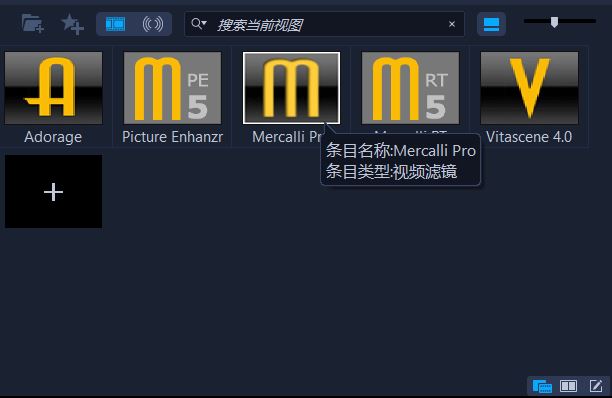
图1:防抖与稳定功能
一、打开防抖与稳定功能
会声会影的防抖与稳定功能属于proDAD系列滤镜功能,如图2所示,可依次单击滤镜库-proDAD,找到Mercalli Pro滤镜来应用功能。
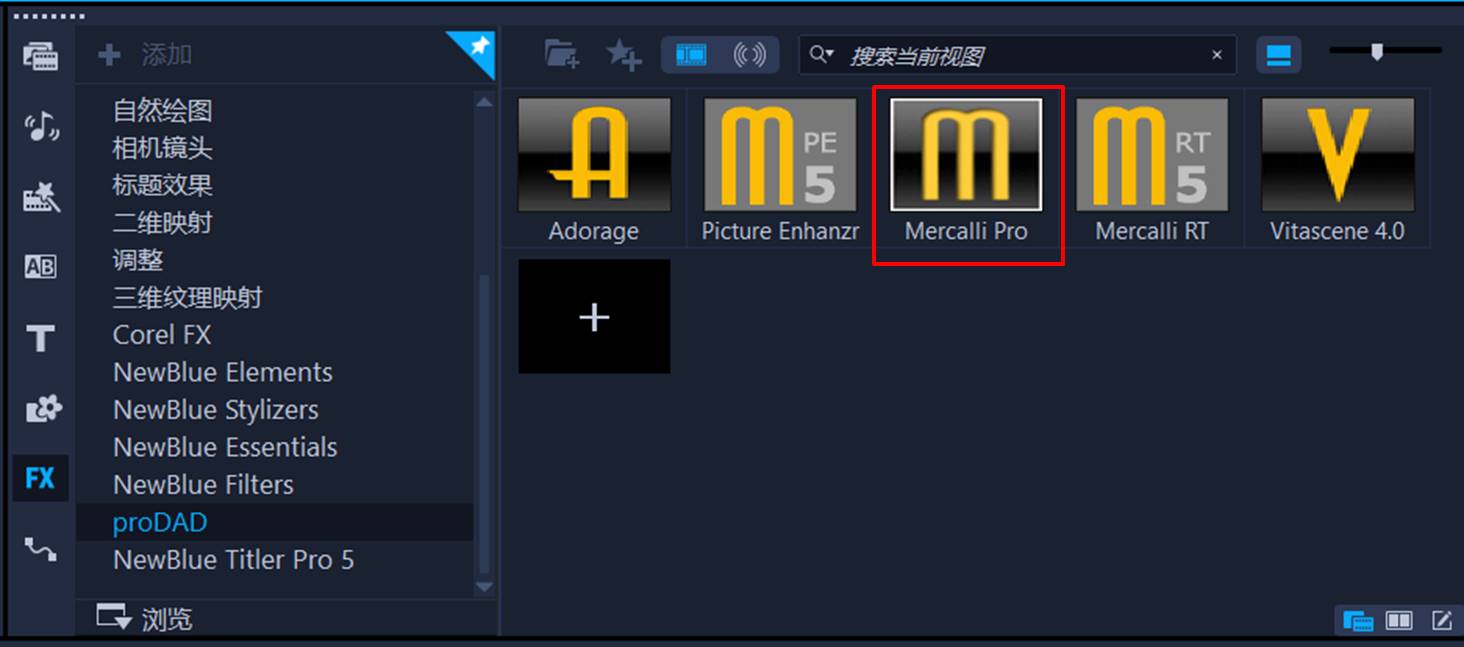
图2:proDAD滤镜
另外一个更简便的方法是,如图3所示,在素材库的搜索框中输入“m”,即可快速找到Mercalli Pro滤镜。
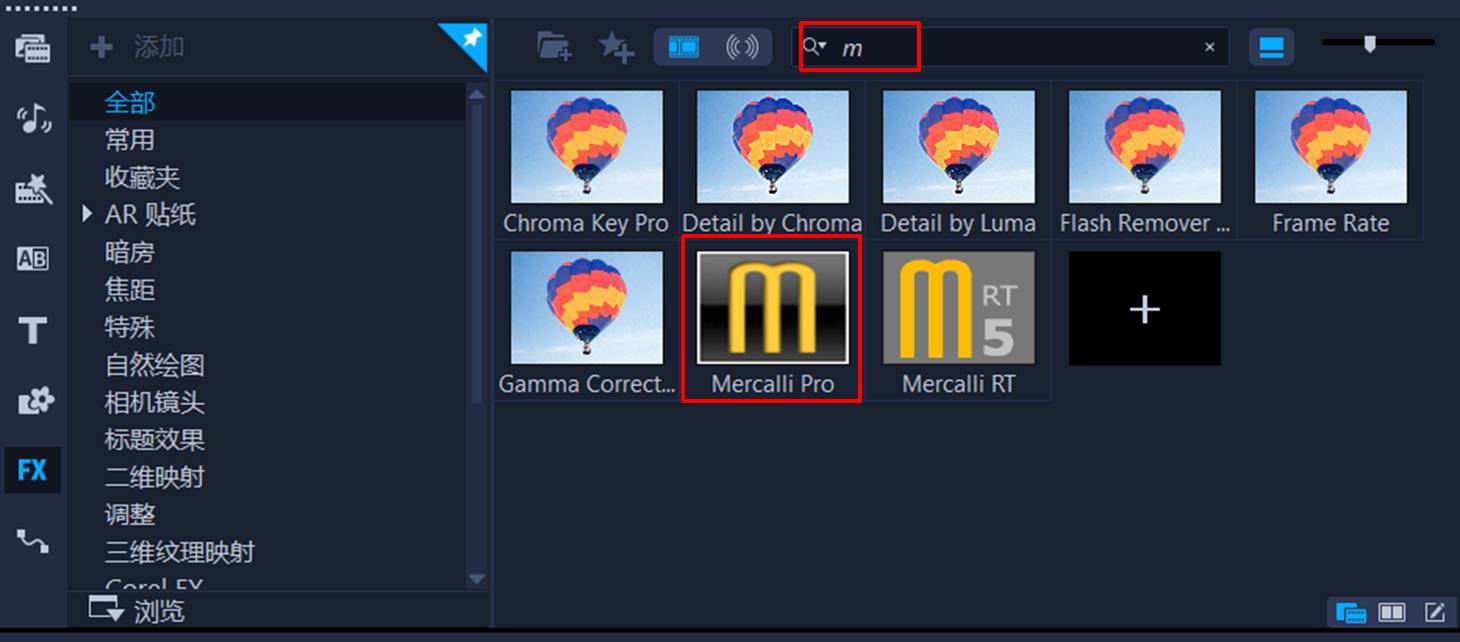
图3:搜索
Mercalli Pro的应用方法与其他滤镜一致,如图4所示,将其拖放到轨道的素材中,即可启用功能。
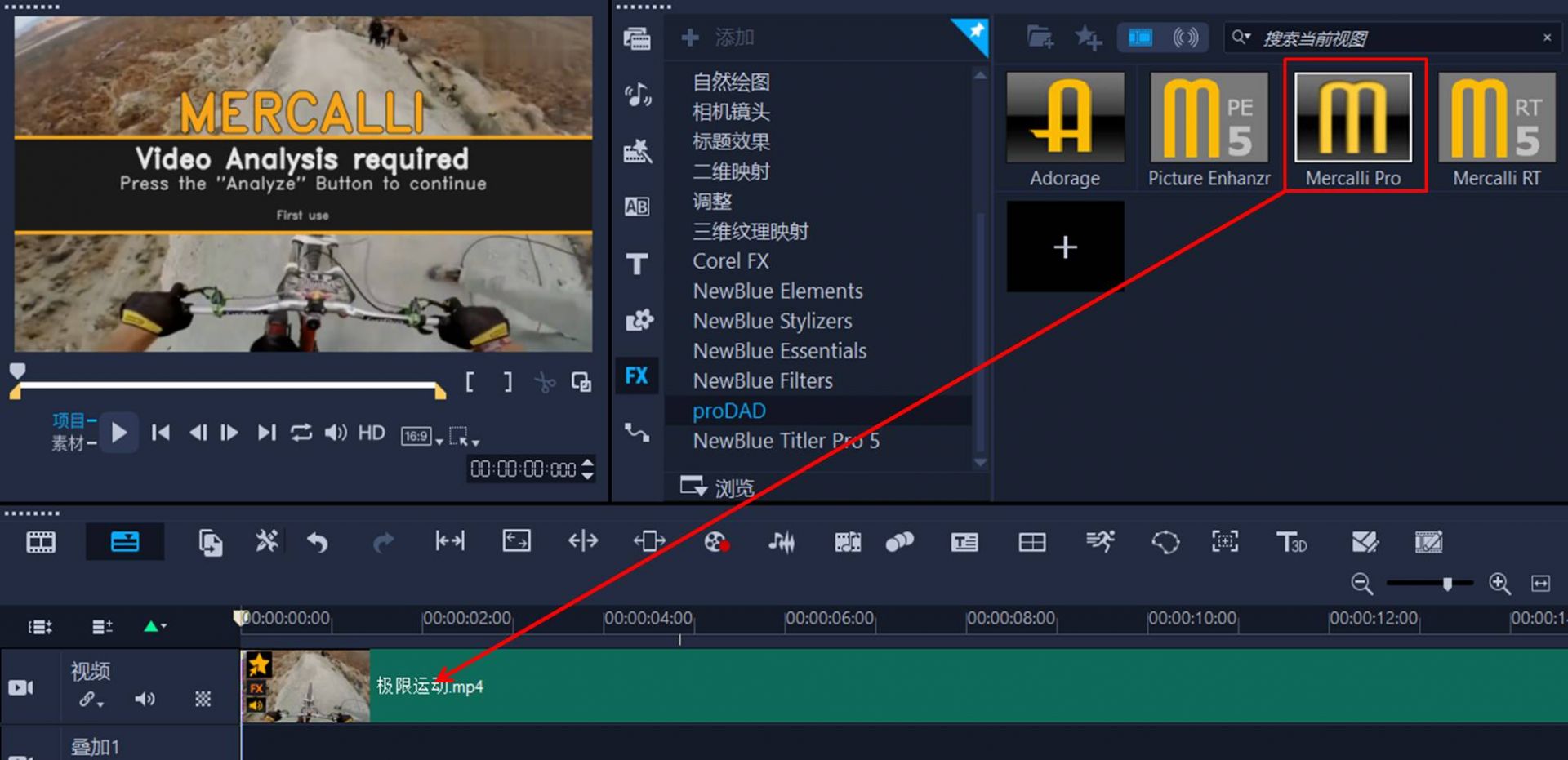
图4:添加滤镜
二、防抖与稳定设置
素材添加了滤镜后,还需进一步的设置分析后才能完成稳定性处理。
如图5所示,单击素材左上角的星星图案,依次单击滤镜-Mercalli Pro,启动滤镜的操作界面。
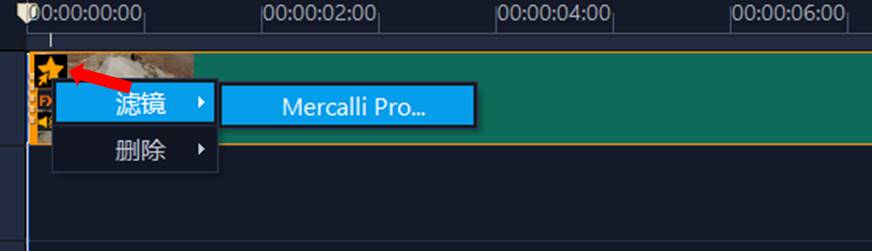
图5:滤镜设置
如图6所示,在Mercalli Pro操作界面中包含了相机类型、视图模式、稳定方式等选项设置。
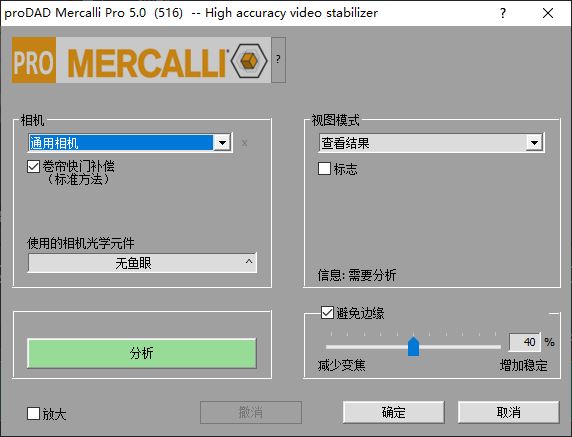
图6:设置面板
在相机设置上,如无使用特殊的运动、滑动等相机,可直接选择“通用相机”。
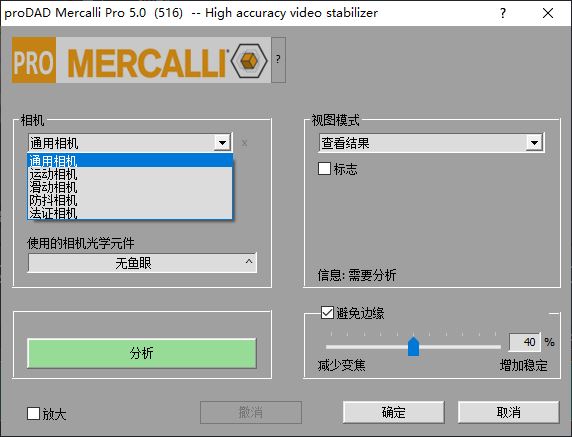
图7:相机设置
视图模式,用于设置稳定后视频的显示方式。
1. 查看结果,可查看稳定处理后的视频。
2. 水平对比、垂直对比,可同时以水平或垂直的方式对比源视频与处理后的视频。
3. 查看源视频,查看原视频,不应用稳定效果。
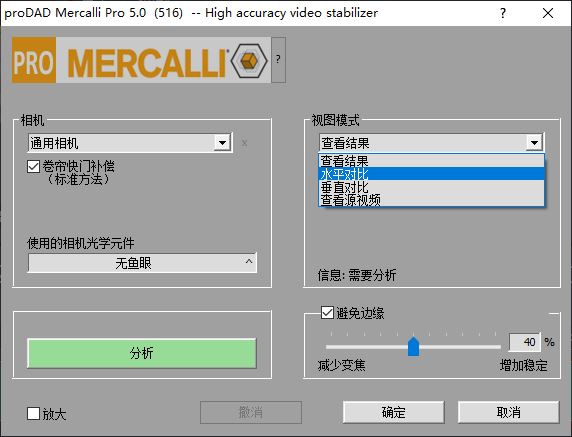
图8:视图模式
抖动的视频会造成画面缩放或旋转,因此,稳定处理后的视频会出现黑边,通过勾选“避免边缘”可尽量减少黑边,但要注意的是,越趋近增加稳定性,黑边越难通过避免边缘去除。

图9:稳定与避免边缘
如图10所示,勾选左下角的“放大(即展开)”选项,可进行稳定性的高级设置,包含了移动、边缘、透视、图像等选项。
比较常用的是边缘选项,可选择最佳边缘(黑边最少化)、最佳稳定等选项。对稳定性要求高的,可选择最佳稳定,然后再通过后期的方法修剪视频黑边。
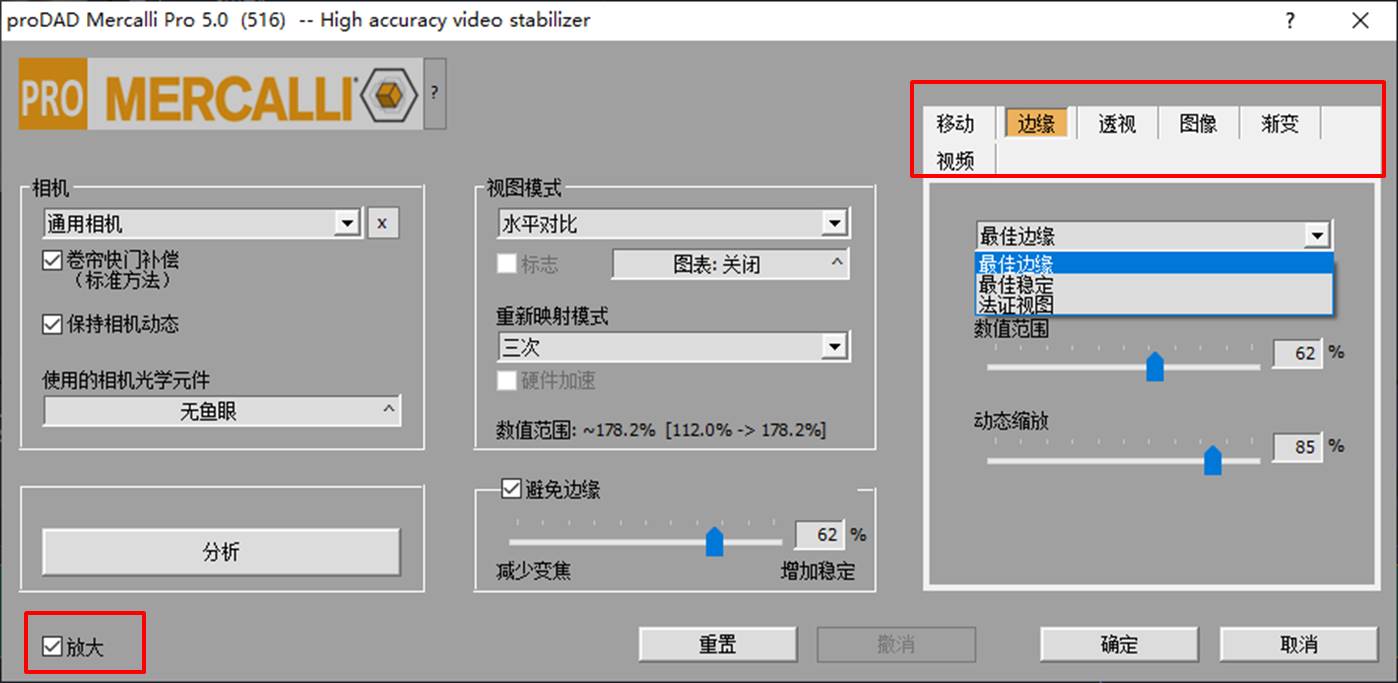
图10:高级设置
三、分析应用
完成选项设置后,单击分析按钮,Mercalli Pro会自动对视频进行稳定性处理。
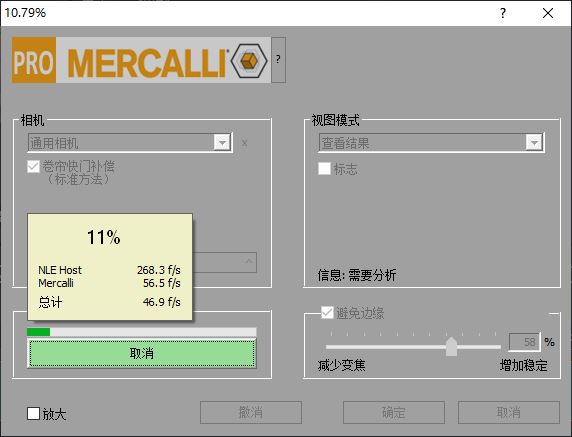
图11:分析
接下来,让我们看一下稳定效果。如图12所示,可以看到,左侧未处理的视频抖动感明显,右侧处理后的画面稳定性更好。
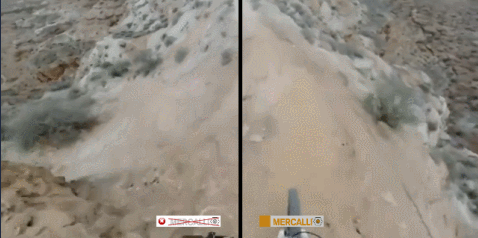
图12:应用效果
四、小结
综上所述,会声会影这款视频剪辑软件的防抖与稳定功能,可按照设定的相机类型、镜头类型、稳定程度等对抖动的画面进行稳定性处理,并能同时去除稳定后画面出现的黑边,让视频以更好的质量呈现,特别适合一些运动类视频使用。
作者:泽洋
展开阅读全文
︾
制作视频特效,从学会抠图开始。很多流行的视觉特效,都离不开视频抠图这一关键步骤。专业级的视频剪辑软件,往往具备多种抠图方法。用户可以根据素材的实际情况,灵活选择最合适的抠图方法。有关会声会影视频抠图效果可以在哪里实现,会声会影怎么抠背景的问题,本文将进行详细介绍。
查看详情遮罩帧是对素材本身加载并对素材进行部分遮挡、同时使素材被遮挡的部分变得透明、这个功能在会声会影视频制作的过程中有很重要的用途,下面小编就为大家分享收集到的650款漂亮实用的遮罩素材。
查看详情随着短视频行业的兴起,越来越多的普通人想在快手和抖音这类短视频平台发布视频。但很多人在视频剪辑方面还是小白,很多剪辑方面的知识不是太懂。这篇文章就一起来看看快手视频怎么制作字幕,快手视频怎么制作画中画。
查看详情